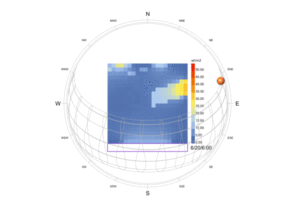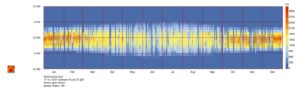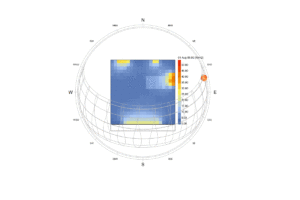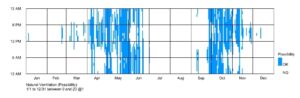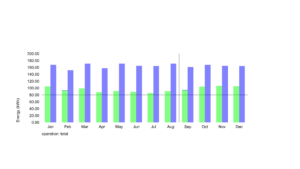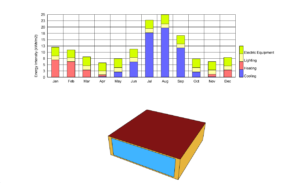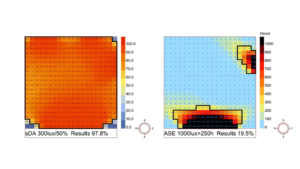こちらの記事では、Ladybug Toolsを使ったエネルギーシミュレーションについて、シミュレーションの精度を高めるためのTipsをまとめています。
(Rhino6・Grasshopper・Ladybug Tools1.2.0を使用しました。)
シミュレーションとの向き合い方
Tipsに入る前に、Ladybug Toolsの開発者による、設計初期段階からのシミュレーション活用に関する動画を紹介したいと思います。
シミュレーションモデルを構築するだけでなく、モデルや解析結果の妥当性を確認すること、モデルを活用しながら設計する(フィードバックする)ことが大切だとお話されていて、とても共感できる内容です。
一連の動画は、旧バージョン(Lagacy)のLadybug・Honeybeeツールがベースですが、シミュレーションを行う際に参考になると思いますので、ぜひこちらのリンクから確認してみてください。
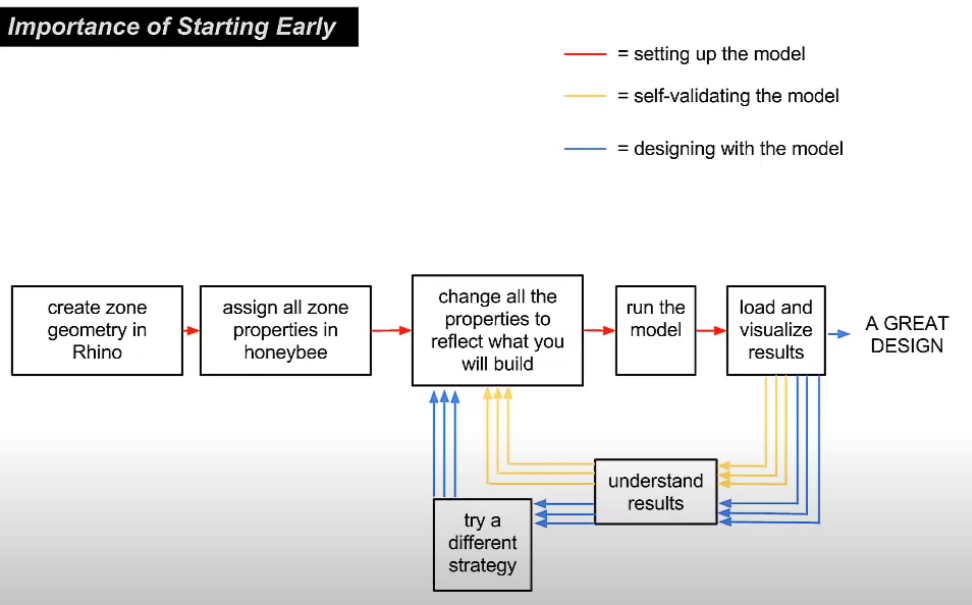
Rhinoの単位をメートルにする
精度を高めるTipsではないのですが、Rhinoのモデル単位について紹介したいと思います。
Ladybug Toolsで使われている、エネルギーシミュレーションの計算エンジンであるEnergyPlusは、メートル単位を用いています。そのため、Rhinoのモデル単位をメートルにする必要があります。
モデル単位の変更方法はこちらです。
入力後、ドキュメントのプロパティウィンドウが表示されます
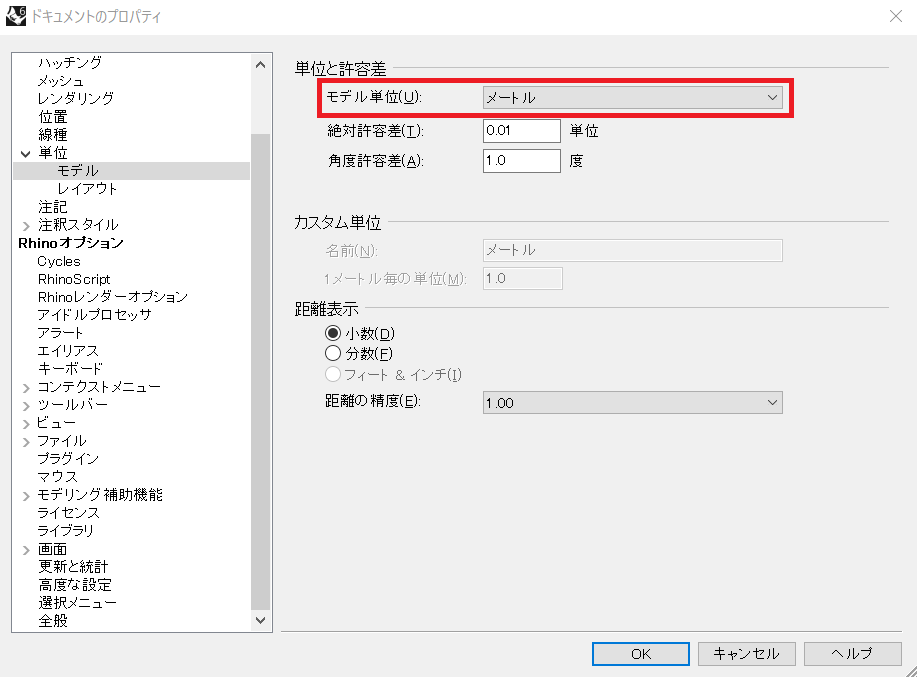
気象データのチェック
エネルギーシミュレーションを行う上で、気象データは結果に大きく影響します。とくに、特定の日にちを対象として分析する場合は、晴れか曇りなのか等、気象状況の把握が大切です。
下の記事にEPWファイル(気象データ)の確認方法をまとめていますので、あわせて読んでみてください。

シミュレーションモデルのチェック
シミュレーションの精度を高めるうえで、モデルが想定した設計通りに組めているか確認することが大切です。
Ladybug Toolsにはモデルをチェックするうえで便利な機能が用意されてます。下の記事にHoneybeeでのモデルチェックに関する内容をまとめています。
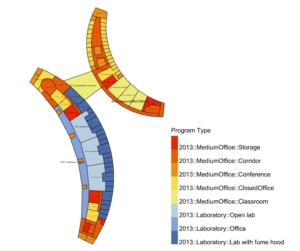
解析結果・エラーのチェック
解析結果やエラーチェックについて紹介します。エラーのチェックは、解析が正常に回らない場合は対応する必要がありますが、細々としたエラー(Warning)は気にしすぎなくてよいと思います。
エラー
エネルギーシミュレーションを実行するHB Model to OSMコンポーネントには、解析結果のエラーを表示する機能があります。下のイメージのreportアウトプットから内容を確認できます。
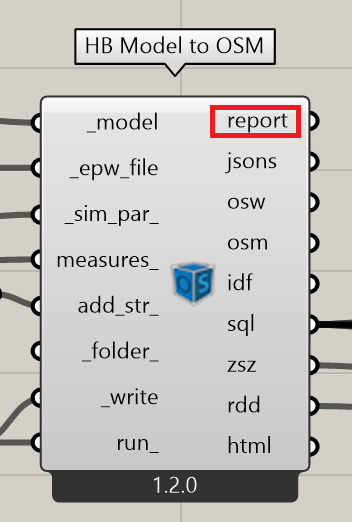
上のreportアウトプットは、解析結果を保存しているフォルダ(run フォルダ)内、ERRファイルの内容を表示しているため、直接ファイルをチェックする方法もあります。
デフォルトの解析結果の保存ファイルパス、ファルダ内に保存されている代表的なファイルについて、下にまとめています。
デフォルトのファイルパス: C:\Users\UserName\simulation\ModelName\OpenStudio\run
※オレンジマーカー部分は各自のPC、解析によります
- ERR(Errors):解析結果のエラーや警告について記載されている。
- SQL:SQLite形式で保存されたアウトプットデータ(解析結果)。Ladybug Toolsではこちらのデータから結果を読み込んでいます。
- RDD(Report variable Data Dictionary):解析結果の項目リスト。
※ERR、SQL 、RDDはこちらを参考に記載しています
ERR、RDDファイルは、見慣れない拡張子ですが、メモ帳やnotepad++などでテキスト形式で中身をチェックできます。
RDDファイルは、Ladybug Toolsでは代表的な項目(空気温度などの室内環境やエネルギー消費に関わる項目など)は結果を取り込むコンポーネントを用意されていますが、それ以外の結果を取り込みたい場合にチェックするイメージです。
解析結果
下の記事で簡単に解析結果レポートを表示する方法を載せていますので、ぜひ読んでみてください。
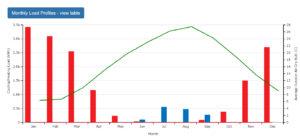
アンメットアワー(Unmet hours)
エネルギーシミュレーションの解析結果より、アンメットアワー(Unmet hours)を確認できます。こちらは、年間シミュレーション(8760時間)のうち、室内の設定温度から乖離している時間を示した指標です。
アンメットアワーが大きくなる例としては、冷房と暖房需要が大きく異なる部屋を1つの空調システムで空調している、空調システムの供給能力が足りていない、などが挙げられます。そのため、空調システムを詳細に設定している場合にチェックすると、モデルの精度向上に活用できます。
上の記事で紹介している解析結果レポートでも確認できます。
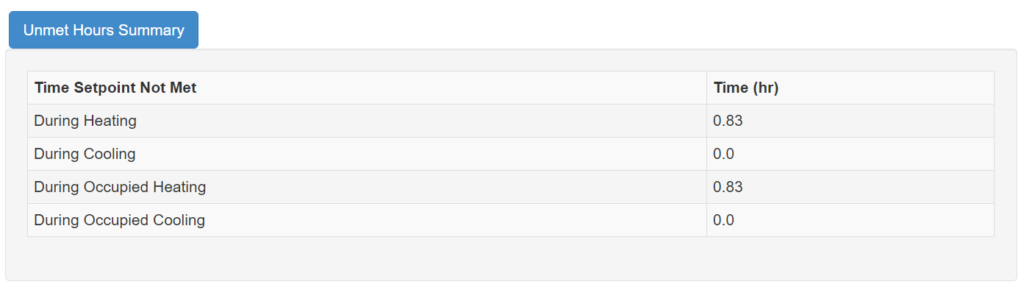
アメリカの学会である ASHRAEの基準(ANSI/ASHRAE/IES Standard 90.1)では、年間シミュレーションで300時間を超えないと記載してありますので、こちらが目安になります。
おわりに
以上、エネルギーシミュレーションの精度を高めるTipsでした。
エネルギーシミュレーションは、外皮性能、室内負荷、場合によっては空調システムの設定など多岐に渡るため、解析を回すのも大きな一歩だと思います!そのステップを価値あるものにするためにも、シミュレーションの精度を高めることは重要ですので、こちらの記事が少しでも参考になると嬉しく思います。